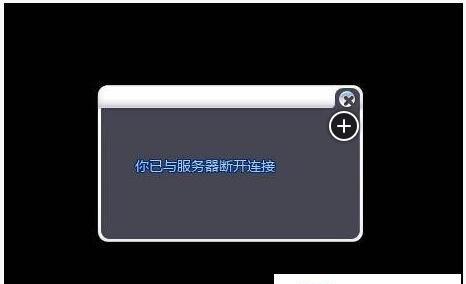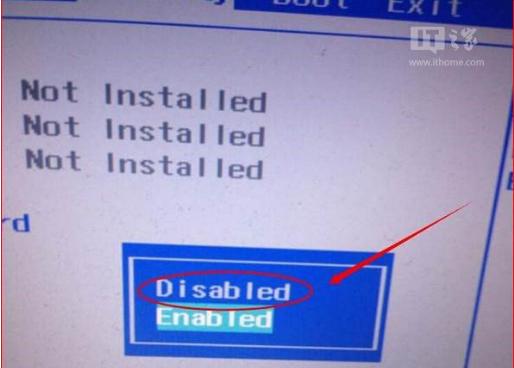在使用台式电脑的过程中,我们有时会遇到黑屏问题,即电脑显示屏突然变黑,无法显示任何内容。这个问题会导致用户无法正常使用电脑,给工作和生活带来不便。然而,面对这一问题,我们可以采取一些简单而有效的方法来解决。本文将介绍15个的方法,以帮助读者解决台式电脑黑屏问题。
一:检查连接线是否松动
如果你的台式电脑出现黑屏问题,第一步应该是检查连接线是否松动。请确保显示器、电源线和其他连接线都牢固地插入到相应的接口中。有时候,连接线可能会因为外力碰撞或者不慎拉扯而松动,导致黑屏问题的出现。
二:重启电脑
当你发现台式电脑出现黑屏问题时,尝试简单地重启电脑。有时候,电脑的系统会出现一些小错误导致黑屏,重启一次可能就能解决这个问题。
三:检查电源供应
黑屏问题可能是由于电源供应故障引起的。检查电源线是否连接良好,并确保电源开关处于正常状态。你可以尝试更换一个可靠的电源线,看看问题是否得到解决。
四:检查硬件故障
有时候,黑屏问题可能是由于硬件故障引起的。检查显卡、内存条、硬盘等硬件设备是否正常工作。如果有发现故障的硬件,及时更换或修复。
五:进入安全模式
如果你的台式电脑在开机时出现黑屏,可以尝试进入安全模式。进入安全模式后,可以检查系统是否受到病毒或者其他恶意软件的影响,并进行修复。
六:更新或回滚驱动程序
驱动程序的问题可能导致电脑黑屏。你可以尝试更新或回滚显示器、显卡、主板等关键驱动程序,看看问题是否能得到解决。
七:修复系统文件
有时候,系统文件损坏或缺失可能会引起黑屏问题。你可以使用系统自带的修复工具,如Windows系统的sfc/scannow命令,来修复系统文件。
八:清理内存和磁盘
过多的临时文件和缓存可能会导致电脑黑屏。你可以使用系统工具或第三方软件来清理内存和磁盘,释放空间并提高系统性能。
九:检查显示器设置
有时候,黑屏问题可能是由于显示器设置错误引起的。检查分辨率、刷新率等显示器设置,确保其与显示器本身的要求相匹配。
十:尝试使用备用显示器
如果你有备用显示器,可以尝试将其连接到电脑上,看看是否能够正常显示。这样可以确定是显示器本身出了问题,还是其他硬件或软件引起的。
十一:升级操作系统或重装系统
如果你的操作系统版本过旧或者存在严重的问题,可能会导致电脑黑屏。考虑升级操作系统或者进行系统重装,以解决问题。
十二:检查BIOS设置
BIOS设置的问题也可能导致电脑黑屏。检查BIOS设置是否正确,尤其是与显示器、显卡等硬件相关的设置。
十三:寻求专业帮助
如果以上方法都无效,说明问题可能比较复杂,建议寻求专业人士的帮助。他们可以通过更深入的故障诊断和修复方法,帮助你解决黑屏问题。
十四:防止黑屏问题的发生
除了采取解决方法,你还可以采取一些预防措施,避免电脑黑屏问题的发生。如定期清理电脑内存和磁盘、更新驱动程序、安装杀毒软件等。
十五:
台式电脑黑屏问题是一个常见但令人头疼的问题。通过检查连接线、重启电脑、检查电源供应等简单方法,大部分问题可以解决。如果问题依然存在,就需要采取更深入的故障排查和修复方法。在日常使用中,预防措施也非常重要,可以减少黑屏问题的发生频率。希望本文介绍的方法可以帮助读者解决台式电脑黑屏问题,让电脑恢复正常运行。